1. KandaoのQooCamで撮影した3D180度写真をPCに転送する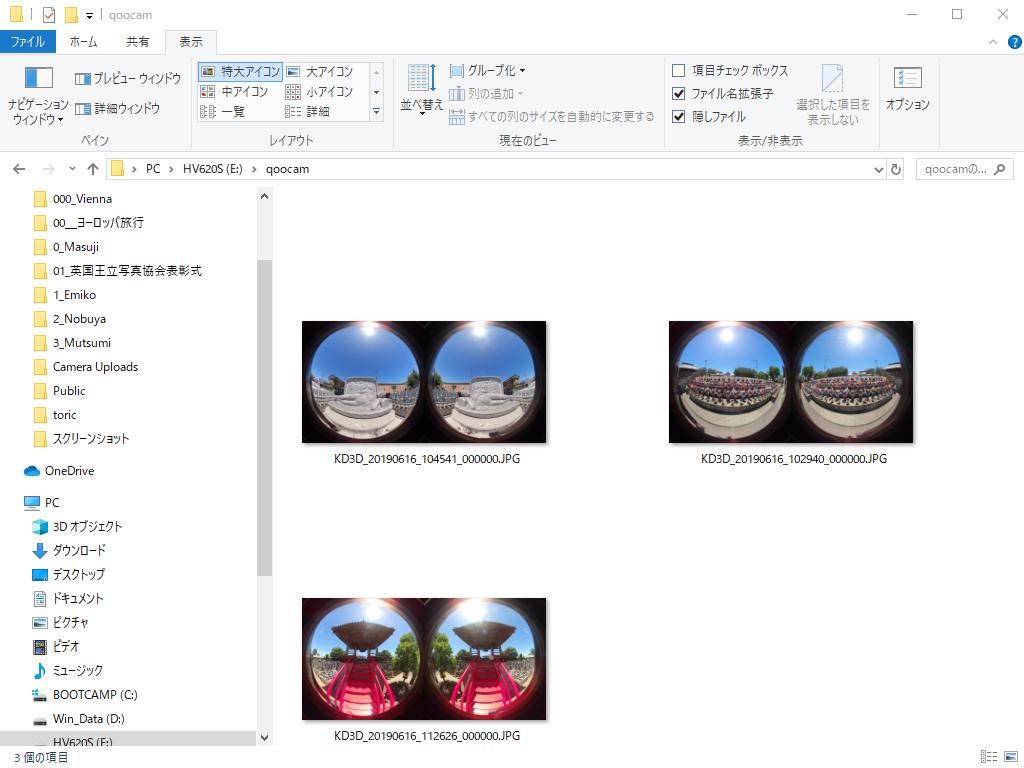 |
2. 上記ファイルをにラッグアンドドロップでQooCam Studioに取り込む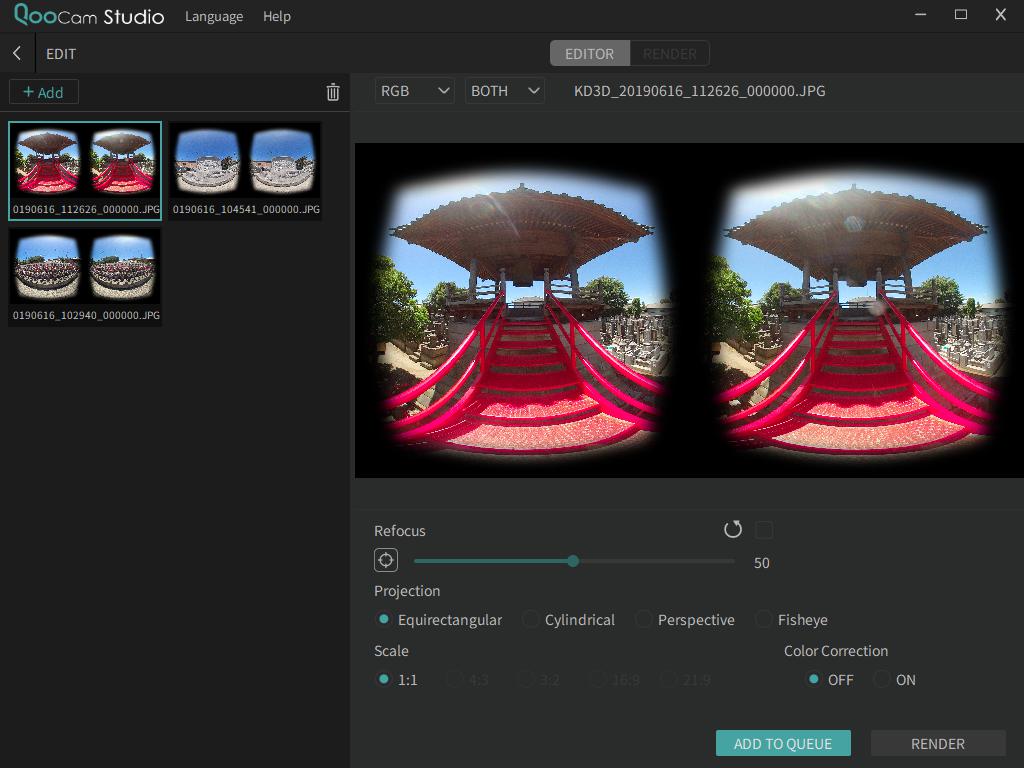 |
| 3. 処理したい写真を選択(複数選択もできます)して「RENDER」ボタンを押す。 「RENDER」画面にきりかわるので、処理したい写真全てに対し Type : Mono Output With Depth : Yes 「RENDER ALL」ボタンを押し、レンダリングを開始する。 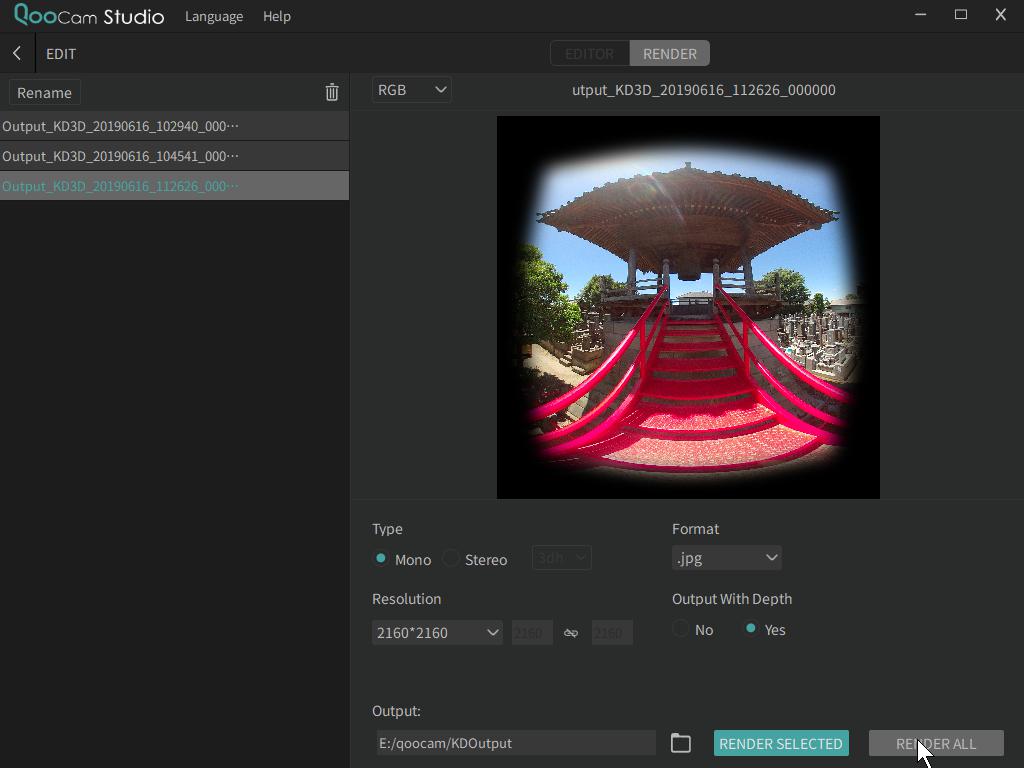 |
| 4. レンダリングが終了すると、上記の画面で指定したフォルダに、RGB写真とデプスマップ写真が保存されている。 デプスマップ写真がサムネイルや通常ソフトでは真っ黒に見えますが、気にしないで下さい(後述のSPMではちゃんと見えるようになります)。 何故か、QooCamのデプスマップは、16bitのPNGで黒に近い方を使っているため、多くの画像ソフトやWindowsのサムネイルのように8bitで 画像を表示すると真っ黒になってしまいます。 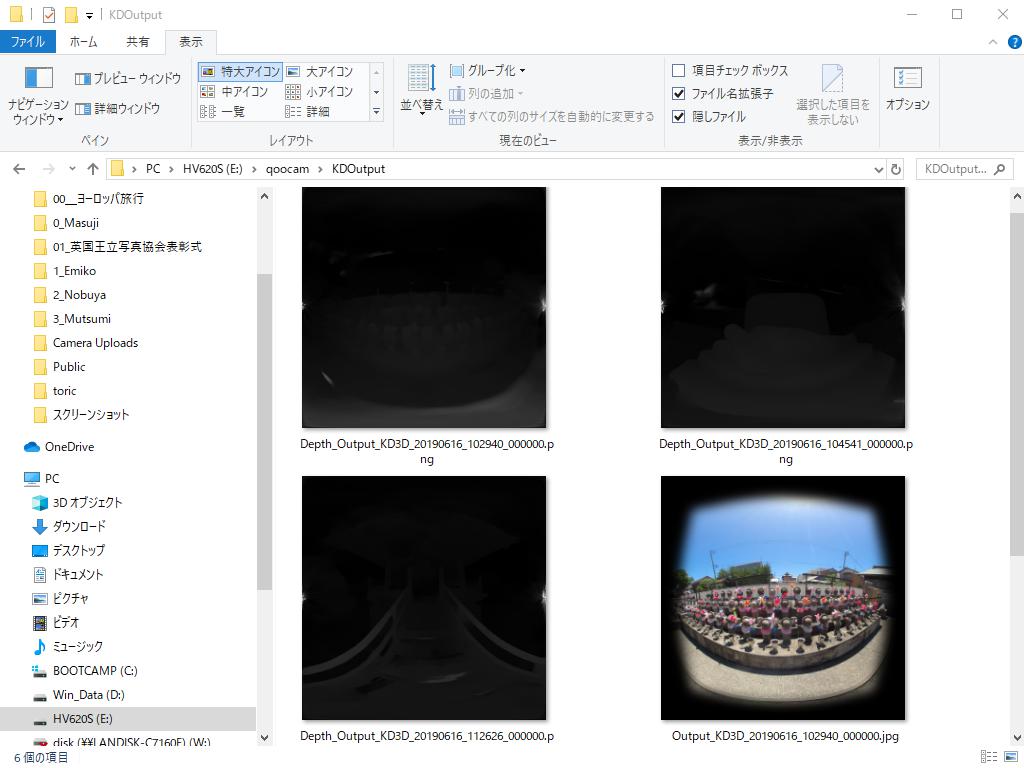 |
| 5. 上記のRGB写真とデプスマップ写真のペアをSPMにドラッグアンドドロップすると、真っ黒のデプスマップも、ちゃんと見えるようになります。 この時、デプスマップ写真が左に表示された場合は、「X」キー(左右入替)を押して、必ず、デプスマップが右側に表示されるようにして下さい。 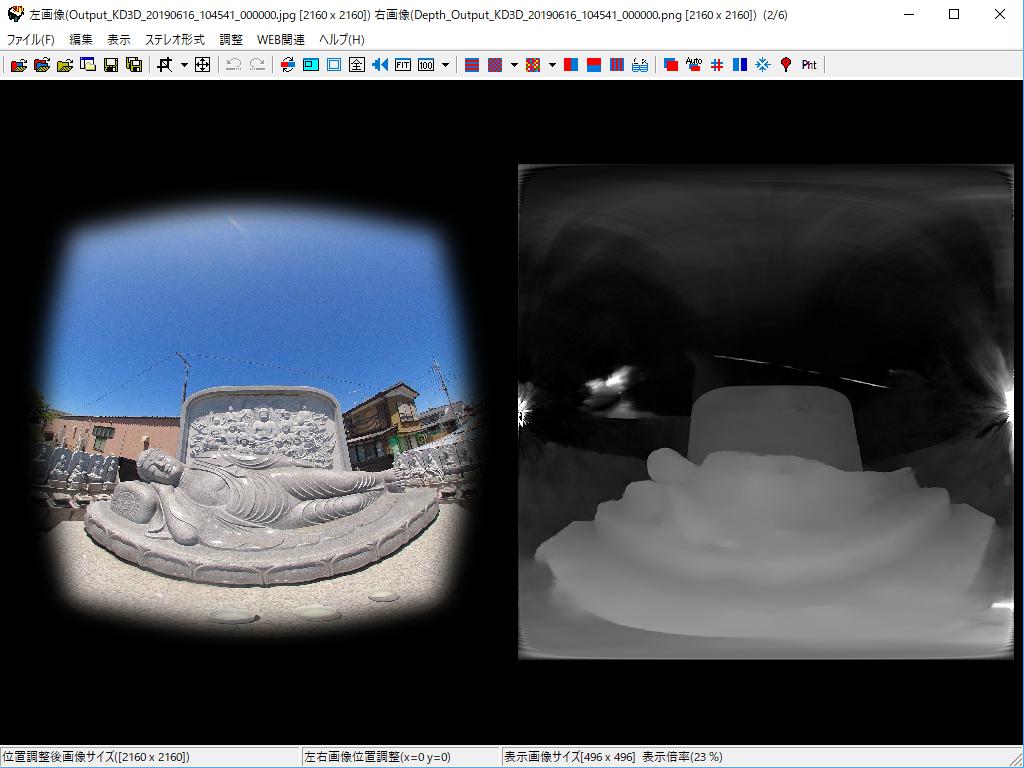 |
| 6. メニュー→ファイル→ステレオ写真を保存する で、横並びの画像として保存します。 QooCamのデプスマップは、「白が手前」になるはずです。 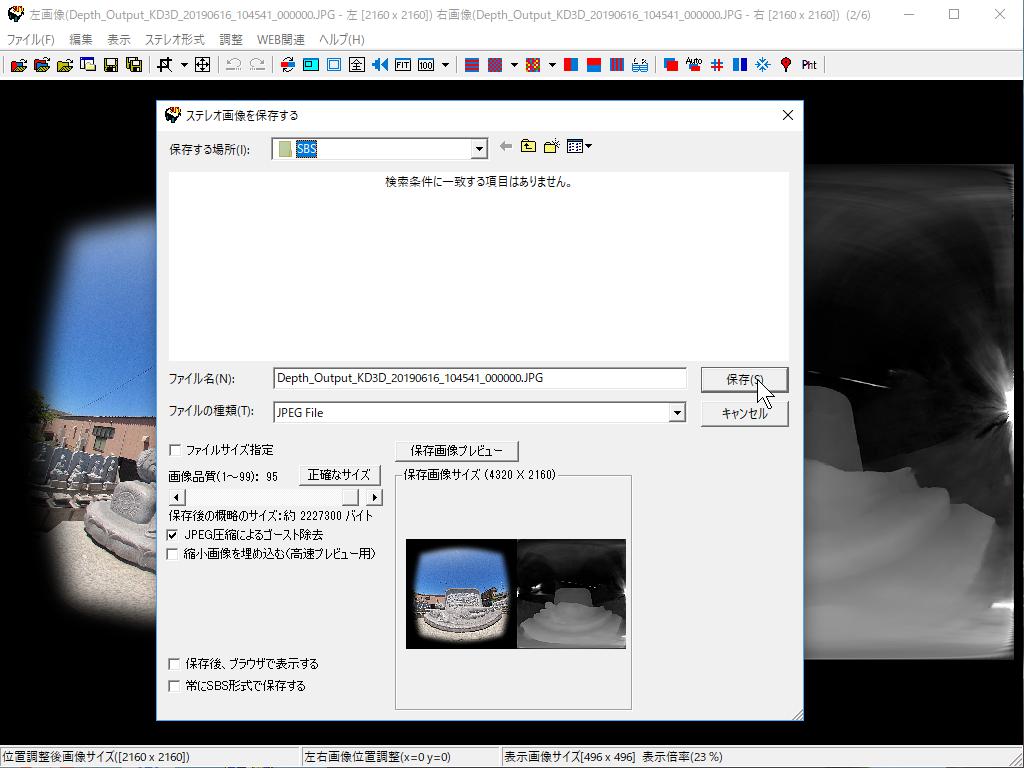 |
7. 180度2D+デプスビューワー を開き、上記で保存したファイルをこのビューワーの上にドラッグアンドドロップします。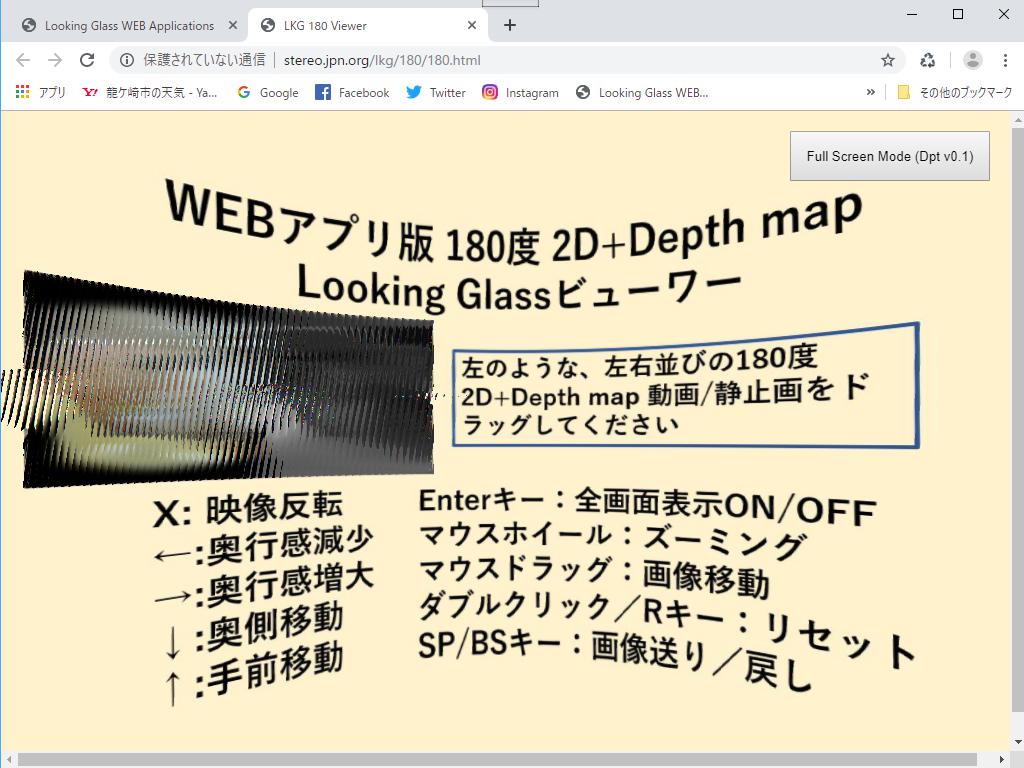 |
| 7. Looking Glass内でEnterキーを押し全画面表示で観賞します。 表示スケールが100%でないメイン画面でブラウザを開いて、Looking Glassに移動させると、表示がボケます。 この場合は、Looking Glassに移動した後 Ctrl+Rキーでページをリロードしてからファイルをドロップして下さい。  |
| マウスドラッグで、180度見渡せます。またマウスホイールでズームしますので、グリグリ遊んで見てください |